Mit der Spatial Analyst-Lizenz verfügbar.
Übersicht
Berechnet mit einer Kernel-Funktion eine Magnitude pro Flächeneinheit aus Punkt- oder Polylinien-Features, um für jeden Punkt bzw. jede Polylinie eine sanft abgeschrägte Oberfläche anzupassen. Eine Barriere kann dazu dienen, den Einfluss eines Features beim Berechnen der Kerndichte zu ändern.
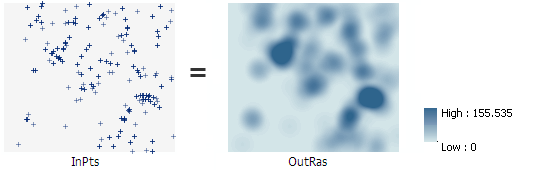
Weitere Informationen zur Funktionsweise von "Kerndichte"
Dies ist eine globale Raster-Funktion.
Hinweise
Sehr große oder sehr kleine Werte im Parameter Feld mit Grundgesamtheit können zu zweifelhaften Ergebnissen führen. Wenn der Mittelwert für die Werte Feld mit Grundgesamtheit sehr viel größer als 1 ist (z. B. bei der Bevölkerung von Städten), ist der Standardsuchradius möglicherweise sehr klein, sodass die um die Eingabepunkt angeordneten Ringe sehr klein sind. Ist der Mittelwert für die Werte Feld mit Grundgesamtheit dagegen wesentlich kleiner als 1, kann die berechnete Bandbreite unverhältnismäßig groß scheinen. In diesen Fällen empfiehlt es sich, selbst einen Suchradius einzugeben.
Größere Werte für Suchradius führen zu einem glatteren, stärker generalisierten Dichte-Raster. Kleinere Werte erzeugen ein Raster, in dem weitere Details angezeigt werden. Nur die Punkte oder die Teile einer Linie, die innerhalb dieser Nachbarschaft liegen, werden bei der Berechnung der Dichte berücksichtigt. Wenn keine Punkte oder Linienabschnitte in der Nachbarschaft eines bestimmten Pixels liegen, wird diesem Pixel der Wert "NoData" zugewiesen.
Wenn die Maßstabsfaktoreinheiten für Flächeneinheit im Verhältnis zu den Features (Abstand zwischen Punkten oder Länge der Linienabschnitte, je nach Feature-Typ) klein sind, sind die Ausgabewerte möglicherweise klein. Um größere Werte zu erhalten, wählen Sie als Maßstabsfaktor für Flächeneinheiten eine größere Einheit (z. B. Quadratkilometer statt Quadratmeter) aus.
Die Dichteberechnungen sind von genauen Berechnungen der Entfernung und der Fläche abhängig. In der Regel sollten Sie die Methode auf Geodätisch festlegen. Die Methode Planar eignet sich für Analysen, in denen eine lokale Fläche mit einer Projektion untersucht wird, die die korrekte Entfernung und Fläche genau beibehält.
Weitere Informationen zu Geoverarbeitungsumgebungen, die auf diese Funktion angewendet werden, finden Sie unter Analyseumgebungen und Spatial Analyst.
Parameter
| Parametername | Beschreibung |
|---|---|
Eingabe-Features (erforderlich) | Die Eingabepunkt- oder Linien-Features, deren Dichte berechnet werden soll. |
Feld mit Grundgesamtheit (erforderlich) | Feld, das die Gesamtheitswerte für die einzelnen Features angibt. Der Wert Feld mit Grundgesamtheit ist die Anzahl oder Menge, die über die Landschaft verteilt werden soll, um eine kontinuierliche Oberfläche zu erstellen. Werte im Feld mit Grundgesamtheit können sowohl Ganzzahl- als auch Gleitkommawerte enthalten. Die Optionen und das Standardverhalten des Feldes werden weiter unten nach Priorität aufgeführt.
|
Zellengröße | Die Pixelgröße für das Ausgabe-Raster-Dataset. Wenn der Wert Zellengröße in den Geoverarbeitungsumgebungen festgelegt wurde, wird der Standardwert verwendet. |
Suchradius | Der Suchradius, innerhalb dessen die Dichte berechnet wird. Einheiten basieren auf der linearen Einheit der Projektion. Wenn beispielsweise als Einheit Meter verwendet wird und Sie alle Features innerhalb eines Umkreises von einer Meile einschließen möchten, legen Sie einen Suchradius von 1609,344 fest (da 1 Meile = 1609,344 Meter). |
Flächeneinheiten | Die Flächeneinheiten für die Ausgabedichtewerte.
|
Ausgabezellenwerte | Legt fest, wofür die Werte im Ausgabe-Raster stehen.
|
Methode | Bestimmt, ob der kürzeste Pfad für einen Sphäroiden (geodätisch) oder eine Ebene (planar) verwendet werden soll.
Es wird empfohlen, für Daten, die in einem nicht für Entfernungsmesswerte geeigneten Koordinatensystem gespeichert sind, und für Analysen, die einen großen geographischen Bereich umfassen, die Methode Geodätisch zu verwenden. Beispielsweise sollten Web Mercator oder alle geographischen Koordinatensysteme die Methode Geodätisch nutzen. |
Eingabe-Barrieren | Das Dataset, das die Barrieren definiert. Die Barrieren können Feature-Layer von Polylinien- oder Polygon-Features sein. |
Umgebungseinstellungen
Einstellungen der Geoverarbeitungsumgebung für globale Funktionen werden auf der Anwendungsebene gesteuert. Verarbeitungsumgebungen lassen sich in AllSource durch Auswahl der Schaltfläche Umgebung auf der Registerkarte Analyse einstellen. Weitere Informationen zu Umgebungseinstellungen finden Sie unter Analyseumgebungen und Spatial Analyst.
Die folgenden Umgebungen werden durch diese globale Funktion unterstützt: